Пластична диаграма стъпка по стъпка
- разбираемостта за предоставяне на информация иДостъпът им до човешкия мозък зависи най-вече от формата на представянето им. Ето защо мнозина се опитват да визуализират информацията възможно най-лесно и как е по-удобно да представят на аудиторията необходимите аспекти. В този случай пай диаграми са доста ефективни. Те се използват почти навсякъде, където е необходимо да се покаже съотношението на страните, процент от общата сума и т.н.

Pie chart е доста удобен инструментза да показвате данни, защото ви позволява да разделяте различни колони от данни в различни сектори от същия кръг, като по този начин подчертавате кой сегмент е зает от тази или тази информация в цялото информационно пространство. Струва си да се отбележи, че целесъобразността от използването на този тип диаграми важи само когато данните трябва да бъдат разделени на не повече от 6 структурни части.

Най-лесният инструмент за създаване на кръгла формадиаграми - Excel (табличен процесор, представен от Microsoft). И това приложение има в своята функционалност не само този тип диаграма, но и много други.
Нека да разгледаме как да вмъкнете такъв обект,като диаграма, в среда Excel. На първо място, е необходимо да въведете данни в приложението, според които обектът ще бъде изграден. След това трябва да изпълните следната последователност от операции.
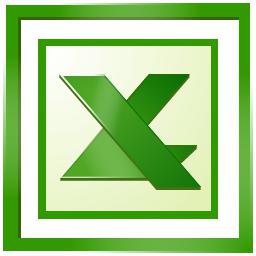
1. Отидете в раздела "Вмъкване".
2. На лентата с инструменти изберете и щракнете върху "Диаграми".
3. В падащото меню "Insert Chart" трябва да кликнете върху елемента "Circular", изберете графиката подтип (пай, пай от том пай, пай, или плаващия бар на пай) и натиснете "ОК".
4. Ако преди това не сте избрали данните, върху които ще бъде изградена графиката, върху текущия лист ще се появи чисто платно, наречено "Графична зона". Струва си да се отбележи, че по това време Excel ще премине в раздела "Работа с диаграми", който има подменю: Формат, оформление и дизайнер.
5. За да създадете диаграма, щракнете с десния бутон на мишката върху "Area Chart" и изберете елемента на контекстното меню "Select Data". В прозореца "Избор на източник на данни" фиксирайте диапазона, по който искате да създадете диагонална диаграма, и кликнете върху "OK".
В резултат на това на листа се появява диаграмаще съответстват на вашите данни. Ако не харесвате цветовете на секторите на диаграмите или оформлението им, искате да индивидуализирате надписите, тогава можете лесно да изберете необходимите параметри в горните подменюта. Можете също да преместите графиката на отделен лист. За целта просто кликнете върху бутона "Преместване на диаграма" в подменюто "Дизайнер".








